
SADRŽAJ
- 1 Čemu služi zamjena kursora?
- 2 Vrste kursora za računalni miš
- 3 Unaprijed izgrađeni paketi kursora - detaljan pregled
- 4 Osnove odabira pokazivača proširivanjem cur, ani, inf
- 5 Ručno postavljanje učitanih kursora
- 6 Korištenje pomoćnog programa treće strane za postavljanje pokazivača
Čemu služi zamjena kursora?
Općenito, zamjena pokazivača miša samo je estetska potreba za korisnika. Pokazivači različitih dizajna koriste se samo za promjenu njegovog izgleda, odnosno kako bi njihove aktivnosti na računalu bile zanimljivije.
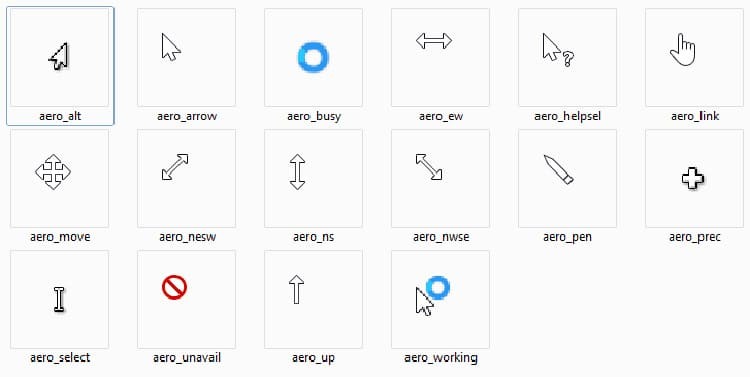
Međutim, ako se osoba bavi obradom ili snimanjem videozapisa u kojem se prikazuje ili slično svojim gledateljima objašnjava, naravno, potrebu da se za sve koristi izražen pokazivač tamo je. Omogućuje publici da jasno vidi informacije koje kreator želi pokazati.

U uobičajenom slučaju, kursor miša u bilo kojem operativnom sustavu ima bijelu ili crnu nijansu. Međutim, u nekim se aplikacijama i igrama to mijenja. To se događa samo ako softver treće strane nudi takvu postavku.
Vrste kursora za računalni miš
Pokazivači se obično razlikuju po izgledu i veličini. No, mijenjaju li funkcionalnost ostaje pitanje. Naravno, što pokazivač izgleda zanimljivije na radnoj površini, privlači više pažnje. Razmotrimo kako je ova značajka operacijskih sustava podijeljena prema tipu.
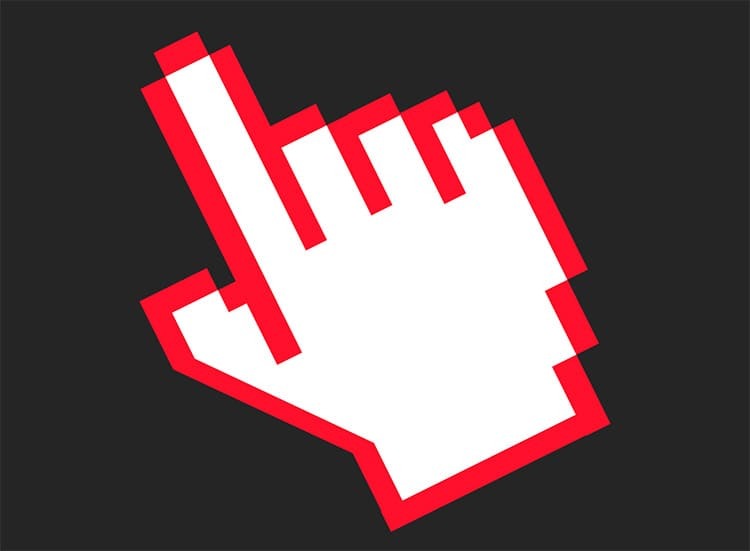
Po obliku
Razlike među pokazivačima su očite. Ako standardna verzija izgleda kao mala strelica, tada mogućnosti dizajna poprimaju izražajnije obrise. Ponekad se mogu preklopiti neki podaci na monitoru.
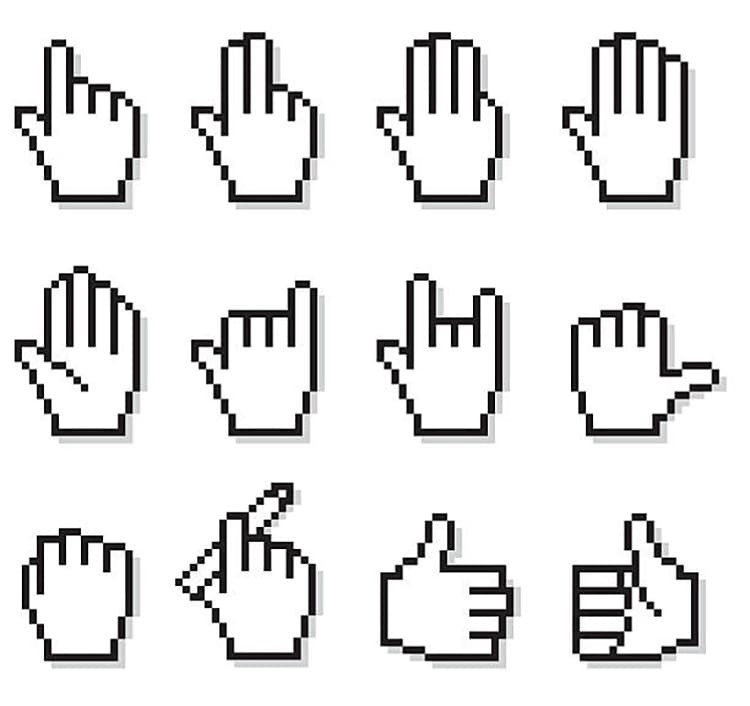
Postoje 3D i dizajnerski pokazivači miša. Pojavljuju se u obliku različitih slika: srca, gumbi, slike.
Po principu rada
Pokazivač miša funkcionira kao standard, ali može imati i neka druga svojstva. Uz pomoć posebnih pokazivača za praćenje, korisnik može vizualizirati željeni objekt pri stvaranju videozapisa. Jedinstvenost leži u činjenici da je kliknuto područje obojeno nijansom.
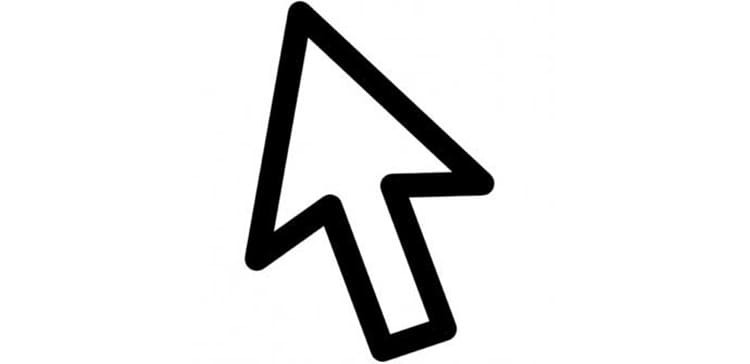
Instalacija takvih uređaja za rad provodi se ili pomoću standardnih Windows alata ili pomoću posebno preuzetog instalacijskog programa.
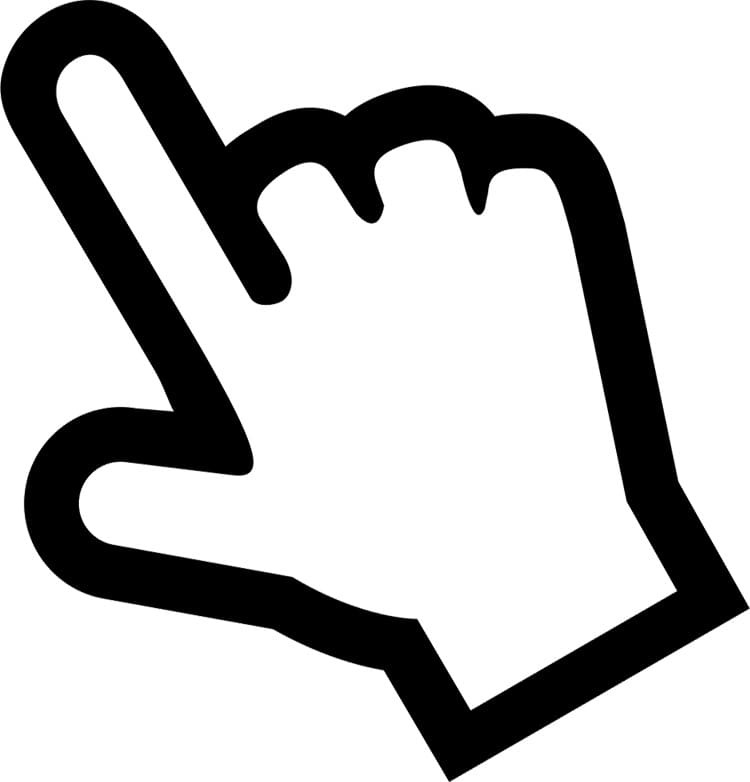
Unaprijed izgrađeni paketi kursora - detaljan pregled
Programeri redovito pripremaju nove zbirke pokazivača. Obično imaju određenu temu i namijenjeni su za određene svrhe. Neki korisnici kupuju takve alate kako bi uljepšali temu radne površine.
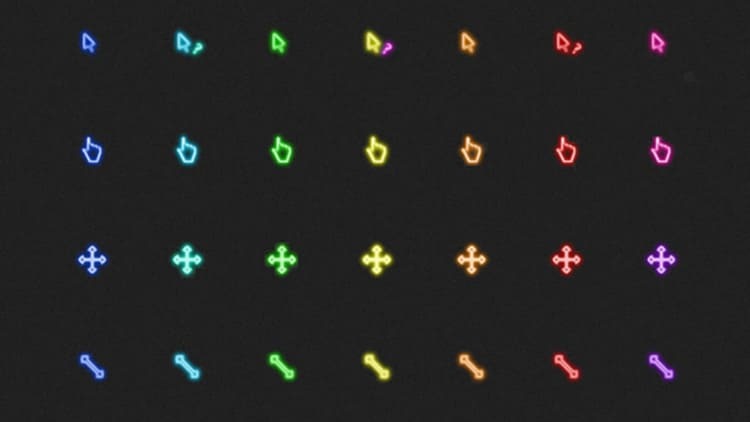
Set kursora Metro X
Ovaj paket je skup animiranih pokazivača miša koji su kompatibilni sa bilo kojim operativnim sustavom počevši od sedme verzije sustava Windows. Alati su razvijeni u zanimljivom dizajnu, izgledaju dobro u bilo kojoj temi dizajna i boja. Ovi setovi također uključuju pokazivače za Mac OS. Značajke pokazivača:
- jasna vidljivost;
- samouvjeren, bez smrzavanja, rad;
- rad na mnogim operativnim sustavima;
- pogodan za igre i aplikacije.
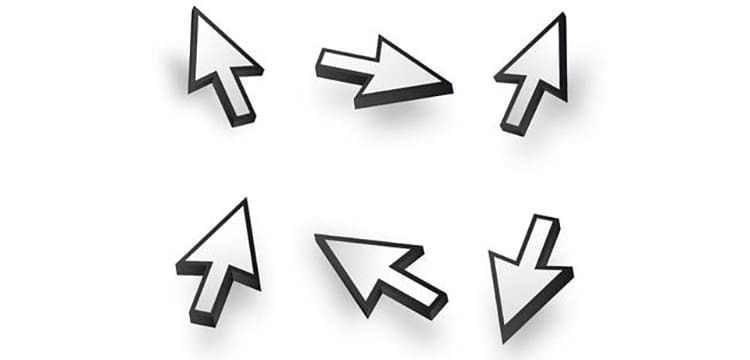
Kursori duge
Ovi "mini-pomagači" za radnu površinu imaju univerzalnu duginu boju. Ukupno, set uključuje do 15 vrsta pokazivača. Lako se instaliraju na računala s ažuriranim verzijama sustava Windows. Namijenjeni su stvaranju kontrasta u predlošku radne teme. Značajke kursora:
- svijetla sjena;
- točnost rada;
- prikladno mjesto;
- bez repova.
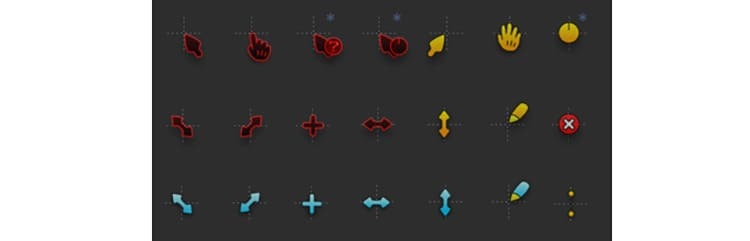
NA BILJEŠKU!
Upravljački pokazivač na radnoj površini izvorno je zamišljen kao okomita strelica. Nagnuli smo ga tek nakon što smo primijetili da proširenje ekrana računala tih vremena nije dopuštalo da se pokazivač prikaže u potpunosti.
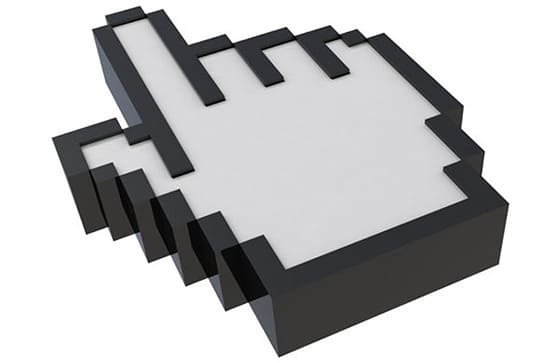
Osnove odabira pokazivača proširivanjem cur, ani, inf
Prilikom preuzimanja gotove datoteke sa skupom sistemskih kursora za miša, korisnik može naići na nekoliko opcija za njihova proširenja.
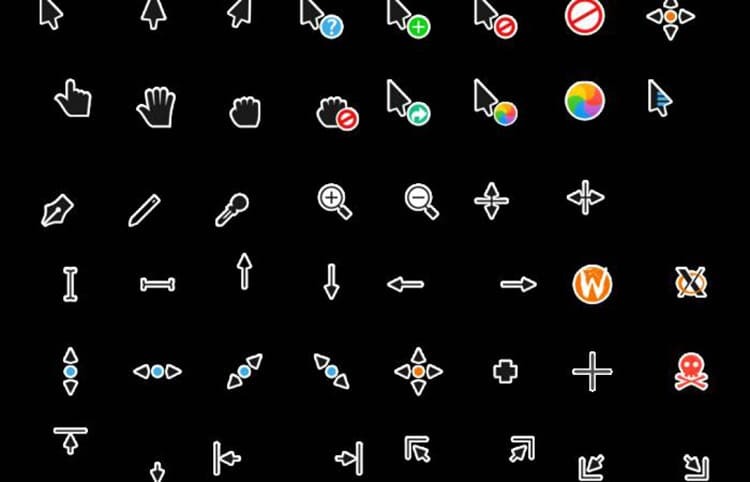
Stoga je poželjno shvatiti koji su od formata, koji su.
- Cur pokazivači. Tradicionalni format za pokazivače. Ovi setovi su instalirani za standardni radni operacijski sustav. Pokazivači s ovim nastavkom dolaze u različitim bojama i oblicima.
- .Ani pokazivači. Animirani simboli pokazivača. Ove su opcije prikladne za Windows 7, 8, 10. Pokazivači ovog formata oživjet će bilo koju temu radne površine.
- .Inf pokazivači. Ovi setovi su dizajnirani za automatsku instalaciju. Pogodno za gotovo svaku verziju OS -a. Ponekad može zahtijevati instalaciju pomoćne aplikacije treće strane.

Poznavajući postojeća proširenja, korisnik neće imati pitanja o instaliranju pokazivača na svoju verziju sustava Windows.
Ručno postavljanje učitanih kursora
Nakon preuzimanja datoteka s postavljenim izvornim pokazivačima, jedva čekam isprobati ovo ažuriranje. Prije svega, razmotrit ćemo kako ručno postaviti pokazivače na OS bez pomoći posebnih programa.
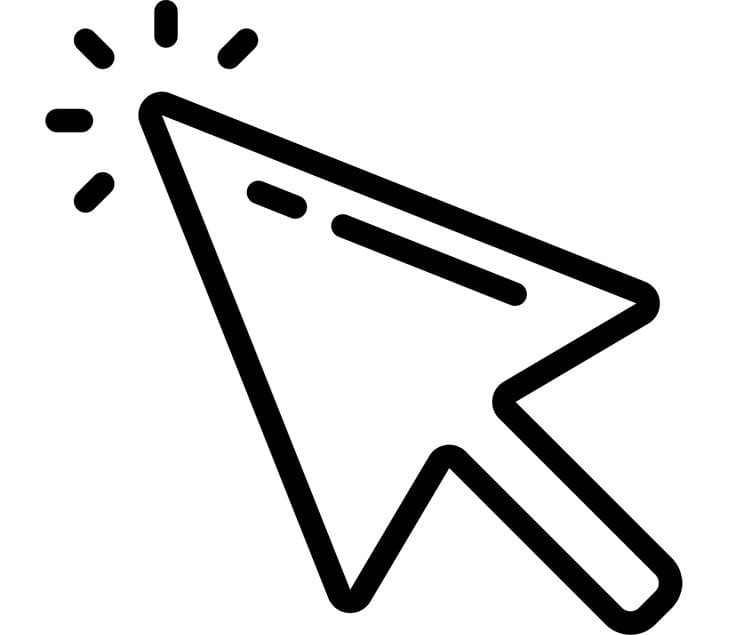
Što radimo u sustavu Windows 10
Windows 10 smatra se jednom od najaktivnijih i "okretnijih" verzija OS -a. Međutim, nekima će možda biti teško instalirati paket dodatne opreme. Stoga vam preporučujemo da proučite upute.
- Otvorite paket za preuzimanje, gdje na popisu nalazimo pokazivač s proširenjem "inf". Desnom tipkom miša kliknemo datoteku. U kontekstnom izborniku koji se pojavi kliknite "Instaliraj".
- Potvrđujemo radnju i dajemo dopuštenje za korištenje računalnih podataka. Tema se instalira u nekoliko sekundi. Da biste provjerili njegov rad i postavili kursor koji vas zanima, morate unijeti "Parametri", zatim u "Personalizacija" računala.
- Kliknite karticu "Teme" i prijeđite na stavku "Pokazivač miša".
- U prozoru koji se pojavi odaberite instaliranu temu s popisa. Zatim pritisnemo tipke "Primijeni" i "U redu".
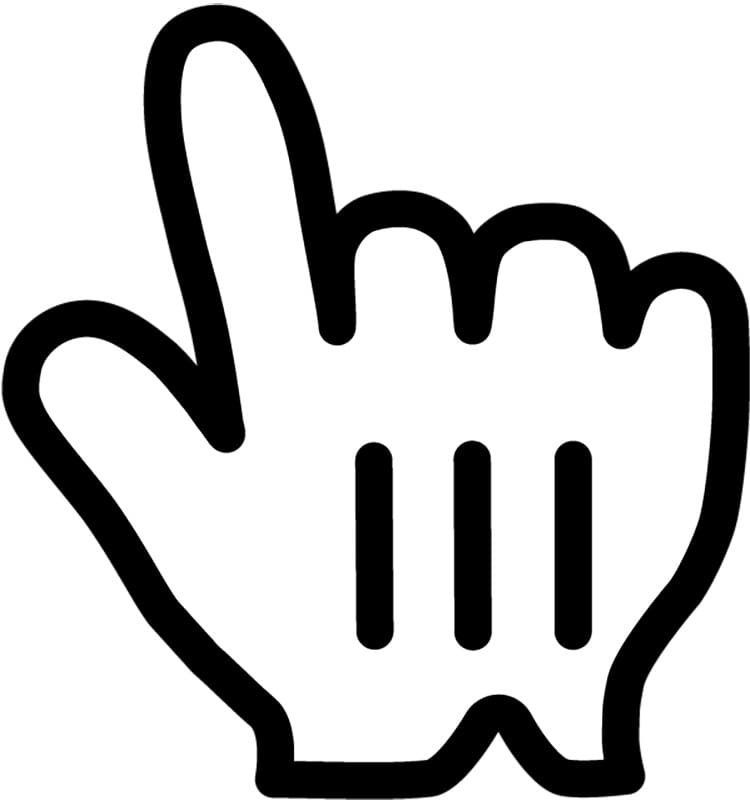
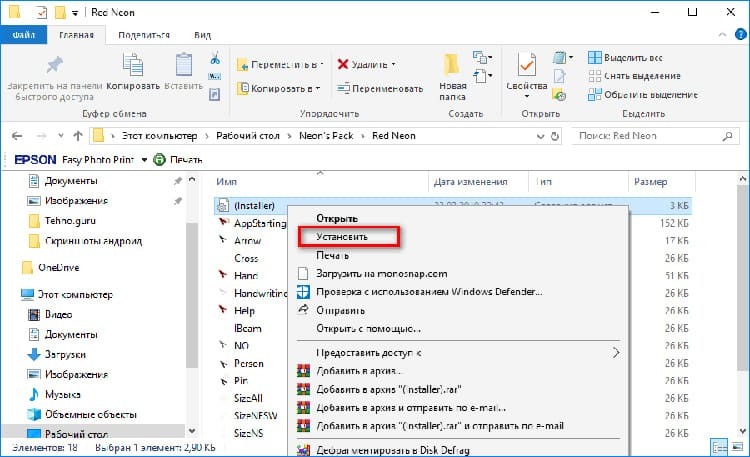
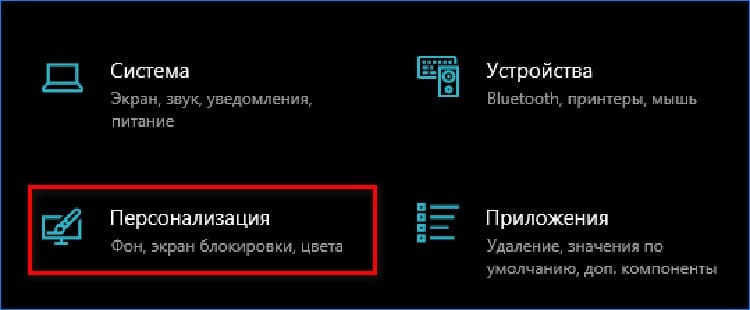
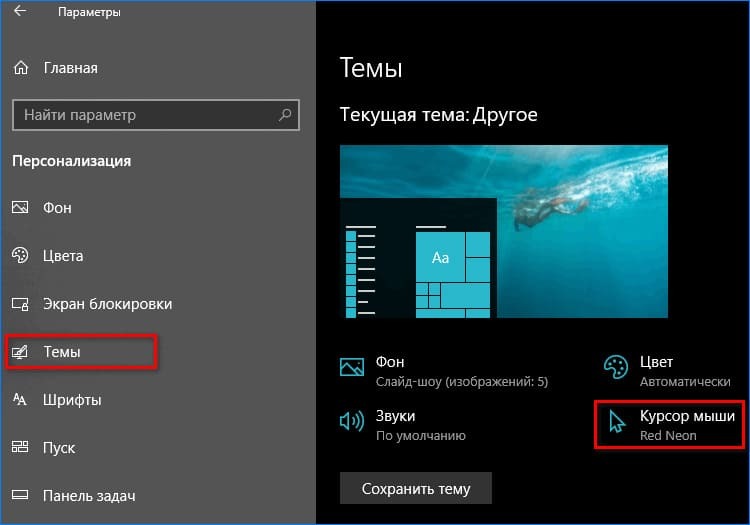
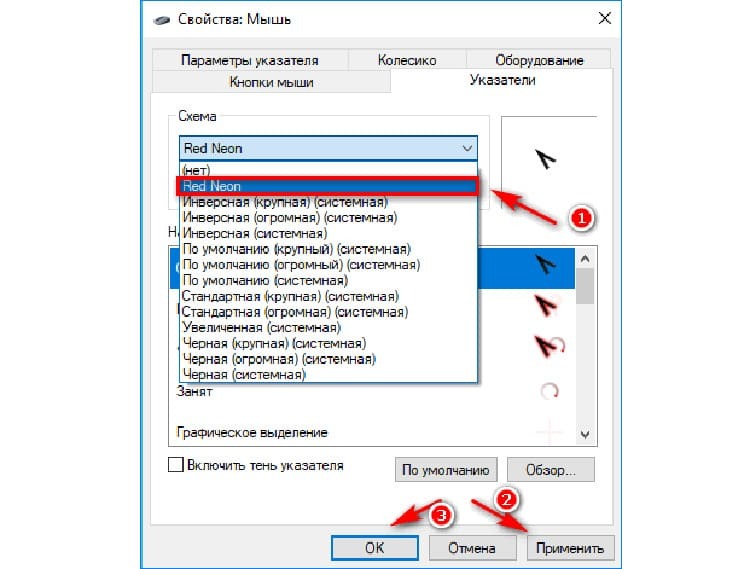
Kao rezultat toga, pokazivač miša bit će odmah prikazan bez ponovnog pokretanja računala. Imajte na umu da će se za svaku pojedinačnu radnju kursor promijeniti.
Kako instalirati na Windows 8
Postavljanje novih pokazivača bit će nešto drugačije u sustavu Windows 8, pa su upute za instalaciju drugih OS -a ovdje beskorisne.
- Otvorite "Upravljačku ploču", pronađite stavku s grafičkom slikom "Miš".
- U prozoru koji se otvori idite na karticu "Pokazivači", odaberite bilo koju temu kao glavnu.
- Pomoću gumba Pregledaj možete odabrati i druge dostupne pokazivače na računalu. Pogodno za one koji su ih zasebno spremili u posebno određenu mapu.
- Otvorite bilo koju mapu koja ima odgovarajuću temu, pronađite datoteku u "inf" formatu. Desnom tipkom miša pozovite kontekstni izbornik i kliknite gumb "Instaliraj".
- Idite na prozor postavki kursora, pozovite padajući izbornik u kojem ćete pronaći novoinstalirani paket i kliknite gumb "Primijeni". Zatim zatvorite prozor i uživajte u novom pokazivaču.
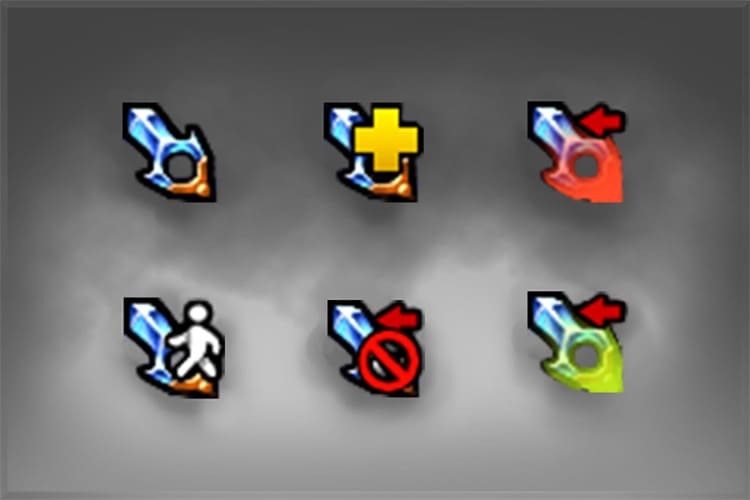
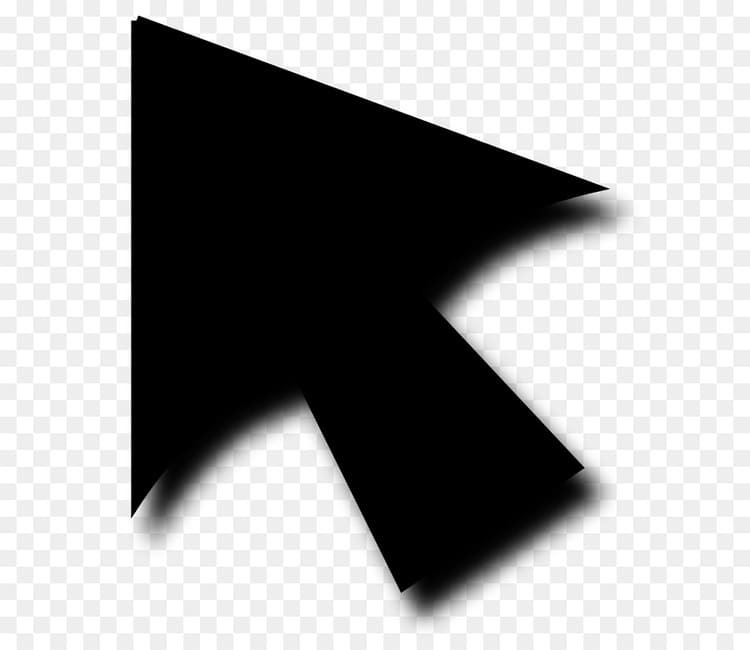
Postupak instalacije potpuno je jednostavan, glavna stvar je da prije nego što počnete instalirati novu temu pokazivača morate je ispravno otpakirati iz zbirke.
Učitavanje teme kursora u sustavu Windows 7
Instalacija pokazivača u sustavu Windows 7 gotovo je ista kao u prethodnim slučajevima. No, ovisno o instaliranoj temi, mogu se pojaviti dodatna pitanja. Pa kako postaviti kursor u ovaj OS.
- Otvaramo poznatu "Upravljačku ploču". Obično ima presavijeni oblik. Stoga u izborniku "Pogled" (pri vrhu prozora) odaberite "Male ikone".
- Kliknite odjeljak "Miš", otvorite karticu "Pokazivači".
- Ovdje stavljamo kvačicu ispred natpisa "Uključi sjenu pokazivača", kao i "Dopusti temama promjenu pokazivača miša". Ako namjeravate zauvijek napustiti ovu vrstu kursora, nemojte postavljati drugi potvrdni okvir.
- Pritisnite jedan po jedan gumb "Primijeni" i "U redu".

Ovdje korisnik može spremiti odabranu temu. Da biste to učinili, kliknite gumb "Spremi kao". Shemi dajemo pojedinačni naziv i kliknemo gumb "U redu".
Korištenje pomoćnog programa treće strane za postavljanje pokazivača
Profesionalni korisnici smatraju da je uvođenje pokazivača u sustav lakše rukovati aplikacijama sustava. Štoviše, ova je metoda višenamjenska.
Zgodan alat CursorFX 2.1.1 i rad s njim
Aplikacija od trenutka instalacije na računalo omogućit će zamjenu postojećih standardnih pokazivača u samo nekoliko klikova. Pogledajmo upute korak po korak.
- Pokrenite instalacijsku aplikaciju iz mape Preuzimanja. Čekamo njegovu instalaciju. Iz kataloga odabiremo opciju koja nam se sviđa. Upotrijebite učinke ako je potrebno. Zatim kliknite gumb "Primijeni".
- Nakon toga program odmah pokreće odabrani format indeksa. Korisnik može odmah zatvoriti program i nastaviti koristiti gotove promjene.
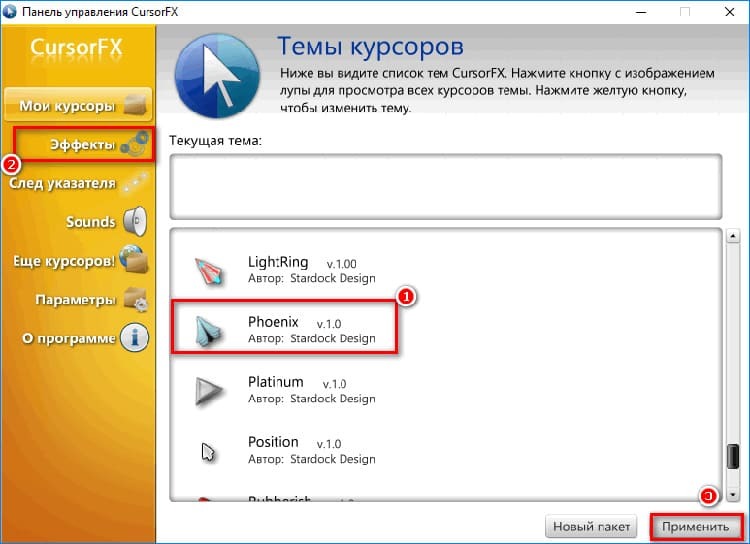
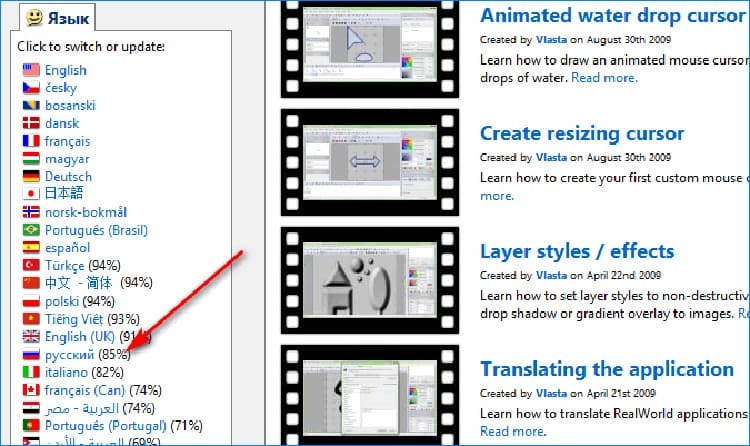
Program predviđa izbor nijanse kursora, varijacije u veličini i transparentnosti.
NA BILJEŠKU!
Imajte na umu da većina pokazivača ne radi u svim aplikacijama. Na primjer, pri tipkanju u uređivaču Word pojavljuju se kao tanka crta. Stoga ih ne morate pokušavati prilagoditi.
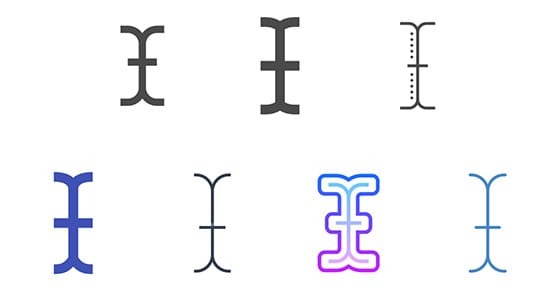
Urednik kursora RealWorld 2012
Besplatni uređivač dizajniran za postavljanje i ispravljanje postojećih pokazivača miša. U ovoj usluzi korisnik može lako odabrati učinak koji prati radnje klika. Softver također omogućuje stvaranje autorskih kursora animiranog i statičkog tipa. Može se odabrati više slika za pretvaranje u jednu cjelinu. Pogledajmo kako aplikacija radi u praksi.
- Pokrenite uređivač, postavite jezik sučelja. U našem slučaju "ruski". To se radi u bloku s lijeve strane.
- Pritisnite gumb "Kreiraj", a zatim stavku "Napravi novo".
- Pred korisnikom se otvara popis alata i platna u kojem je lako nacrtati željenu verziju pokazivača miša pomoću grafike i nekih uspješnih filtera.
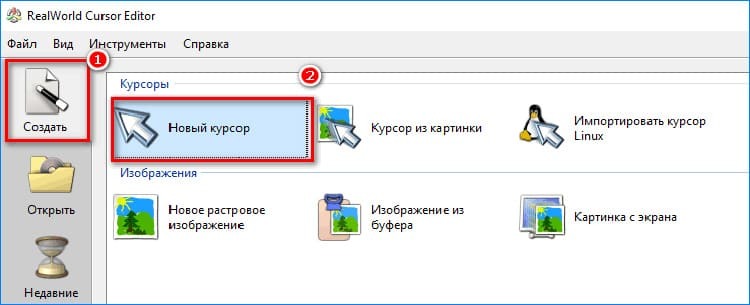
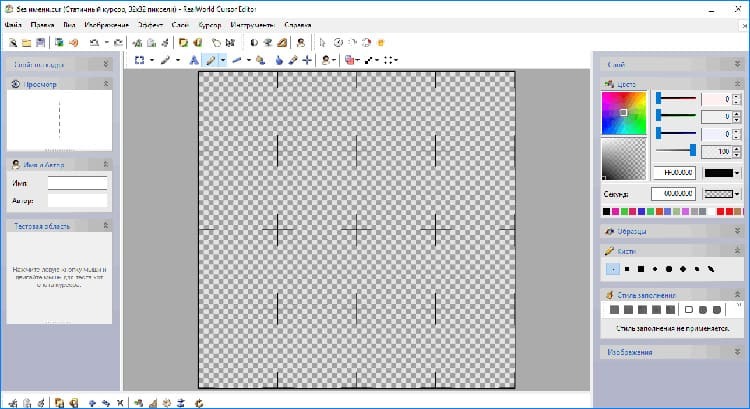
Nakon što se pokazivač stvori, preporučljivo je spremiti ga u zasebnu mapu, nakon čega možete povezati kursor na zaslon pomoću bilo koje od gore opisanih metoda. Ispravna instalacija ovisi o vrsti operacijskog sustava.
Dragi čitatelji, ako ste koristili druge verzije softvera ili znate alternativne načine zamjene standardnog pokazivača, napišite o tome u komentarima. Naš tim rado prima vaše poruke pa će vam se svakako odmah obratiti.



